Dropboxとは?無料プラン(Basic)で使える容量や容量の増やし方を解説!
本記事ではDropboxとはどういったサービスなのか、また無料で利用できるストレージ容量の増やし方をご紹介します。Dropboxの無料プランと、本記事で紹介する追加料金不要のストレージ容量の増やし方を活用して、快適なDropboxライフを満喫しよう。

目次
- 1Dropboxとは
- ・Dropboxの特徴
- ・Dropboxには無料プランと有料プランがある
- 2DropboxのBasicプラン(無料)とは
- ・容量
- ・機能
- 3無料でDropboxの容量を増やすには
- ・Dropboxのスタートガイドを完了させる
- ・Dropboxを友達、家族、同僚に紹介する
- ・Dropboxのコミュニティーフォーラムに参加する
- ・DropboxとSNSアカウントと連携させる
- ・Dropboxをフォローする
- ・Dropboxをフィードバックする
- ・一部のメーカーのデバイス購入で容量増量プロモーションがある
- ・無料で獲得したDropboxの容量を確認するには
- 4DropboxのBasicプランで容量が足りない場合
- ・LightFile for Dropboxを使う
- ・Dropbox Plusへグレードアップする
- 5Dropboxの容量を無料で手に入れてさらに便利にしよう!
- ・Dropboxの記事が気になった方にはこちらもおすすめ!
Dropboxとは
みなさんは"Dropbox"をご存知でしょうか?本記事冒頭の本章では、Dropboxを利用したことが無い方の為に"Dropbox"とはどういったサービスなのかをご紹介していきます。
Dropboxとは無料で利用可能なクラウドストレージサービスです。みなさんがデータの持ち運びなどで利用しているUSBメモリや外付けHDDなどのストレージツールを、Web上のクラウドストレージで管理してくれるサービスです。
Dropboxを利用すれば、USBや外付けHDDの紛失、または故障などの心配もなく、ネット接続できる環境であれば、世界中どこからでもDropboxにアクセスしてファイルの管理や編集、閲覧が可能となります。
Dropboxの特徴
続いてDropboxの大きな特徴をご紹介していきます。Dropboxの大きな特徴は下記の通りです。
- PC・スマホからアクセス可能
- サーバーにデータを保存する
- 仲間を他のユーザーにも共有できる
PC・スマホからアクセス可能
Dropboxの特徴としてまず挙げられるのが、PC・スマートフォンからアクセスできることです。スマートフォンに専用のアプリをインストールすれば、オフラインでもファイルの編集や削除が可能です。
サーバーにデータを保存する
Dropboxはクラウドサービスアプリなので、全ての保存されたファイルやデータはDropboxのサーバーに保存されます。外付けのHDDやパソコンHDDは故障すると、失われたデータの復元は困難ですが、Dropboxのサーバーにデータを保存しておけば安心です。
仲間を他のユーザーにも共有できる
Dropboxには、他のユーザーをアカウントに招待することで、他のユーザーともファイルの共有が可能になります。Dropboxには"Paper"と呼ばれる機能も搭載されており、Dropbox上でドキュメントファイルの同時作成、またタスク管理などの機能も無料で利用することができます。
Dropboxには無料プランと有料プランがある
Dropboxには無料プランと2つの有料プラン、合計3つのプランが用意されています。
| Basicプラン | Plusプラン(有料) | Professionalプラン(有料) | |
| 月額料金(月払い) | 無料 | $9.99(USD) / 月 | $19.99(USD) / 月 |
| 月額料金(年払い) | 無料 | $8.25(USD) / 月 | $16.58(USD) / 月 |
DropboxのBasicプラン(無料)とは
DropboxのBasicプラン(無料)とは、どういった機能が利用できるのでしょうか?本章ではDropboxのBasicプラン(無料)の詳しいサービス内容と機能をご紹介します。
容量
Dropboxの無料Basicプランで利用できるストレージ容量は2GBです。下記のリストはDropboxの有料プランのストレージ容量も記載してあるので、有料プランへの加入を検討している方は参考にしてみてください。
| Basicプラン(無料) | Plusプラン(有料) | Professionalプラン(有料) | |
| ストレージ容量 | 2GB | 1TB | 2TB |
機能
続いてBasicプラン(無料)で利用できるDropboxの機能をご紹介します。下記のリストにBasicプラン(無料)で利用できる機能と、有料プランの機能を記載しました。有料プランへの加入を検討している方は参考にしてみてください。
| Basicプラン (無料) |
Plusプラン (有料) |
Professionalプラン (有料) |
|
| アクセス | どこでも可能 | どこでも可能 | どこでも可能 |
| モバイルアプリ オフライン利用 |
不可 | どこでも可能 | どこでも可能 |
| ドキュメント スキャン機能 |
可能 | 可能 | 可能 |
| フォルダ内検索機能 | 不可 | 不可 | 可能 |
上記が基本的なDropboxの機能と、有料プラン別の機能紹介です。さらに詳しく機能を確認したい場合は、下記のDropbox公式ホームページより確認してください。
無料でDropboxの容量を増やすには
本章では無料でDropboxのストレージ容量を増やす方法をご紹介します。無料Basicプランでは2GBのストレージ容量が初期設定となっていますが、本章で紹介する方法を実践すれば無料でDropboxのストレージ容量を増やすことが可能となります。
無料でDropboxのストレージ容量を増やす方法は下記の通りです。
| Dropboxのスタートガイドを完了 | Dropboxを友達、家族、同僚に紹介 |
| Dropboxコミュニティーフォーラムに参加 | DropboxとSNSアカウントと連携 |
| 一部のメーカーのデバイス購入で 容量増量プロモーションがある |
Dropboxをフォロー |
| Dropboxをフィードバック |
上記それぞれの無料ストレージを増やす方法を、個別に詳しくご紹介していきます。
Dropboxのスタートガイドを完了させる
Dropboxのスタードガイドを完了することで、Dropboxの無料Basicプランのストレージ容量を増やすことが可能になります。
Dropboxのスタートガイドを完了させる方法は下記の通りです。
| 1. Dropboxアプリを起動し、画面右上にある"アカウント"アイコンを クリックしてください。 |
| 2. ポップアップされるメニュー一覧から”設定”を選択しまし。 |
| 3. メニュータブから”プラン”を選択します。 |
| 4. ボーナスタイプ項目の”チェックリスト”をクリックしてください。 |
| 5. 7つのスタートガイドを全て完了すると最大で250MBの容量を増やす事が可能です。 |
Dropboxのスタートガイドを完了させてストレージ容量を増やす方法は以上です。追加料金不要でストレージ容量を増やす事が可能なので、Dropboxのスタートガイドを完了させておく事をおすすめします。
Dropboxを友達、家族、同僚に紹介する
Dropboxを友達や家族、同僚に紹介すると追加料金不要でストレージ容量を増やす事が可能です。ここではDropboxを紹介してストレージ容量を増やす方法をご紹介します。
最大32人まで紹介可能(招待された側も500MB獲得)
Dropboxは最大32人(最大16GB)まで友達、家族、同僚に紹介する事が可能です。招待する側、招待された側両者に500MBずつ料金不要でストレージ容量を増やせるので、またDropboxを使った事がないユーザーが入れば、Dropboxの招待機能を使って無料でストレージ容量を増やしてみてください。
メールを送る
Dropboxを紹介する方法は、Dropbox内のリンクから友人や家族、同僚に招待メールを送る必要があります。方法は下記の手順を参照してください。
| 1. Dropboxアプリを起動し、画面右上にある"アカウント"アイコンを クリックしてください。 |
| 2. ポップアップされるメニュー一覧から”設定”を選択しまし。 |
| 3. メニュータブから”プラン”を選択します。 |
| 4. ボーナスタイプ項目の”お友達を招待する”をクリックしてください。 |
招待したい友人や同僚のメールアドレスを入力して"送信”をクリックしてください。FacebookやGmailの連絡先と同期して、お友達にDropboxを紹介する事が可能です。
Dropboxをお友達に紹介する方法は以上です。
リンクをクリックしてもらう
あとはDropboxを招待された側が、メールに記載されているリンクをクリックするだけで、両者に500MB分が追加料金不要で付与されます。
Dropboxのコミュニティーフォーラムに参加する
下記のリンクにアクセスしてDropboxのコミュニティースクールフォーラムに参加してください。Dropboxのコミュニティーフォーラム上で投稿し、他のユーザーから"称賛”を獲得すると無料でストレージ容量500MBが付与されます。
DropboxとSNSアカウントと連携させる
FacebookやTwitterなどのSNSアカウントとDropboxを連携させると、それぞれ125MBずつ追加料金不要でストレージ容量を増やすことが可能です。各SNSとDropboxアカウントを連携させる方法は下記のリンクにアクセスしてください。
Dropboxをフォローする
Twitterアカウントを持っている方は、DropboxのTwitterアカウントをフォローすると125MBストレージ容量を追加料金不要で増やすことが可能です。下記のリンクにアクセスしてDropboxのTwitterアカウントをフォローしてください。
Dropboxをフィードバックする
Dropboxにフィードバック(利用した感想)を送信すると125MBのストレージ容量を、追加料金不要で獲得することが可能です。下記のリンクにアクセスして"Dropboxを好きな理由は?”をクリックしてフィードバックを送信してください。
一部のメーカーのデバイス購入で容量増量プロモーションがある
スマートフォンやタブレットの新規購入を考えているユーザーの方は、一部のメーカーにはストレージ容量を無料で増量してくれるキャンペーンを実施している場合があります。過去にもSamsungデバイスを購入したユーザー限定で、2年間無料で48GBのストレージが付与されるなどのキャンペーンが過去にも実施されています。
その他のメーカーも常に新商品の発売や、携帯キャリア会社などのキャンペーンにあわせてDropboxのストレージ容量のキャンペーンを実施しています。新規デバイスを購入予定の方は、販売店に問い合わせてみてください。
無料で獲得したDropboxの容量を確認するには
無料で獲得したDropboxの容量を確認する方法をご紹介します。下記のリンクにアクセス
して"獲得したボーナス容量を見る”をクリックしてください。これまでに無料で獲得したストレージ容量が表示されます。
DropboxのBasicプランで容量が足りない場合
DropboxのBasicプランで容量が足りない場合は、有料版の"Dropbox Plus"へのグレードアップ、または”LightFile for Dropbox”を利用してください。本記事最後の本章では”LightFile for Dropbox”とはどういったサービスなのか、また"Dropbox Plus"とはどういった利用メリットがあるのかをご紹介します。
LightFile for Dropboxを使う
LightFile for DropboxとはDropboxが提供する、AI機能が無料でDropboxに保存されているファイルの圧縮を行ってくれる機能です。特に4K画質の画像ファイルなどをまとめてデータ圧縮してくれるので、ストレージ容量が節約されます。かなりの精度でファイル圧縮してくれるので、おすすめの機能です。
LightFile for Dropboxを利用する場合は、下記のリンクにアクセスしてDropboxで利用しているアカウントでログインしてください。
Dropbox Plusへグレードアップする
これまで紹介した方法でかなりのデータ圧縮とストレージ容量を増やすことができたとはいえ、1TB以上のデーターを保存する場合は、有料プランを利用する以外にありません。
有料プランのDropbox Plusへグレードアップを検討してください。下記のリンクからDropbox Plusへグレードアップの料金比較と加入が可能です。またDropboxの有料プランには無料お試し期間が付与されるので、まずは無料お試し期間を利用してみるというのも有効的です。
Dropboxの容量を無料で手に入れてさらに便利にしよう!
本記事ではDropboxとはどういったサービスなのか、また無料で利用できるストレージ容量の増やし方をご紹介しました。Dropboxの無料プランと、本記事で紹介する追加料金不要のストレージ容量の増やし方を活用して、快適なDropboxライフを過ごしてください。
Dropboxの記事が気になった方にはこちらもおすすめ!
 DropboxのMacへのインストール方法と使い方!アプリをダウンロードしよう!
DropboxのMacへのインストール方法と使い方!アプリをダウンロードしよう! Dropboxの容量を無料で増やす方法!最大10倍の20GBに追加する裏ワザは?
Dropboxの容量を無料で増やす方法!最大10倍の20GBに追加する裏ワザは? Dropboxの共有方法!共有フォルダ作成してリンクをシェア!できないときは?
Dropboxの共有方法!共有フォルダ作成してリンクをシェア!できないときは? Dropboxのログイン・ログアウト方法!ログインできない対処法は?
Dropboxのログイン・ログアウト方法!ログインできない対処法は?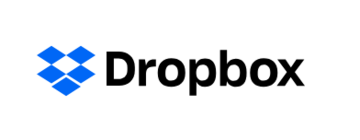 Dropboxの招待方法!自演で友達を招待するなど無料で容量を増やす方法も紹介!
Dropboxの招待方法!自演で友達を招待するなど無料で容量を増やす方法も紹介!

























